Ako eliminovať chybu 0xE800002d v iTunes

- 594
- 97
- Ernest Mikloško
Program iTunes je užitočný nástroj, ktorý používajú vlastníci zariadení iOS na kombináciu nákupov, synchronizáciu, vytváranie záložných kópií, aktualizáciu a obnovenie firmvéru, ako aj ďalšie potrebné funkcie. Služba pomáha používateľom mnohými spôsobmi, ale nie vždy sa oddáva dokonalej práci. Poruchy v aytyunoch sú častým fenoménom, vznikajú z mnohých dôvodov, ale napriek klasifikácii podľa kódov je zúženie kruhu hľadania zdrojov problému, nie je možné určiť „diagnostiku“ a pôvod poruchy poruchy je nemožný.

Riešenie chýb 0xE800002d v iTunes.
Neznáme chyby zahŕňajú zlyhanie 0xe800002d spôsobené poruchami synchronizácie zariadenia Apple s počítačom. Oznámenie o zmienke o tomto kóde je známe vlastníkom iPhone 4 a ďalších verzií. Užívateľ môže byť neprístupný pre všetky alebo iba niektoré možnosti, ale úplná funkčnosť programu nie je potrebná na to, aby sa počítalo s problémom. Aký bol koreň zla, ktorý vyvolal neschopnosť iTunes kontaktovať smartfón, zistiť, vyskúšal rôzne metódy, ktoré eliminujú takéto problémy. Zlyhanie sa môže vyskytnúť tak pre softvér aj pre hardvér, a preto pri absencii účinku nezávislých pokusov o opravu chyby 0xE800002D môže byť potrebné opraviť alebo vymeniť komponenty zariadenia.
Metódy na korekciu chýb 0xE800002d
Sami môžete eliminovať zlyhanie niekoľkými jednoduchými metódami. Niekedy stačí len reštartovať počítač a Apple dievča (násilne), aby všetko spadalo na miesto. Jednou z hlavných zložiek úspešnej práce Aytyuns je stabilné pripojenie k internetu, takže pred prijatím kardinálnych opatrení na nápravu chýb 0xE800002d by ste mali venovať pozornosť takým dôležitým malým veciam, ako je správne spojenie, správne nastavenia, ako aj Obsah súboru hostiteľov. Môžete znovu pripojiť, reštartovať smerovač atď. D. Je tiež potrebné zabezpečiť, aby sa vytvorilo fyzické pripojenie a kábel nikam neodíde.
Spôsob 1. Použitie iného portu USB, výmena kábla
Neznáma chyba 0xE800002d môže byť vyprovokovaná nedostatkom konektora alebo kábla USB. Musíte sa pripojiť k inému portu a skontrolovať, či sa zlyhanie objaví znova. Je lepšie použiť konektor v základnej doske na počítači, ktorý sa nachádza na zadnej časti systémovej jednotky, pre notebook - stačí sa pripojiť k inému, ale nepoužívajte 3.0. Súčasne sa musí pripojenie priamo používať bez použitia koncentrátorov USB, portov na klávesnici atď. D. Tretia periféra strany musí byť odpojená od počítača.
Kábel USB by mal byť originálny, ktorý sa dodáva s iPhone 4 (alebo iným zariadením Apple, ktorý sa používa) a holistický, musíte ho starostlivo preskúmať kvôli poškodeniu. Úspešné nabíjanie smartfónu zatiaľ nehovorí, že kábel bude vhodný na prácu s počítačom, takže keď sa zistia defekty, musí sa kábel vymeniť.
Metóda 2. Aktualizácia iTunes
Ďalším kľúčom k úspešnej synchronizácii je čerstvá verzia programu, pretože zastaraná aplikácia môže byť nezlučiteľná s aktualizáciami iPhone, v dôsledku čoho sa často vyskytuje konflikt. Ak dôjde k chybe 0xE800002d, musíte skontrolovať existujúce aktualizácie aplikácií a nainštalovať najnovšiu dostupnú verziu, potom reštartovať počítač alebo prenosný počítač a pokúsiť sa pokračovať v práci s iTunes. To isté platí pre aktualizácie operačných systémov počítača a smartfónov.
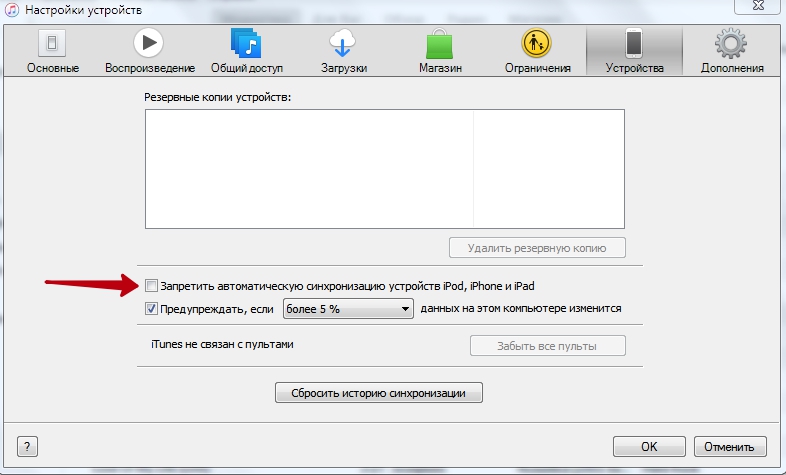
Metóda 3. Opakované povolenie
V niektorých prípadoch sa dostať z skóre pomáha zbaviť sa zlyhania a opakovaného vstupu. To sa dá urobiť takto:
- Prejdeme na kartu „účet“;
- Vyberte položku „Autorizácia“;
- Kliknite na tlačidlo „Deagorizovať tento počítač“.
Po výstupe sa rovnaké akcie povedú k možnosti autorizácie, kde v okne, ktoré sa otvára, budete musieť zadať heslo z Apple ID.
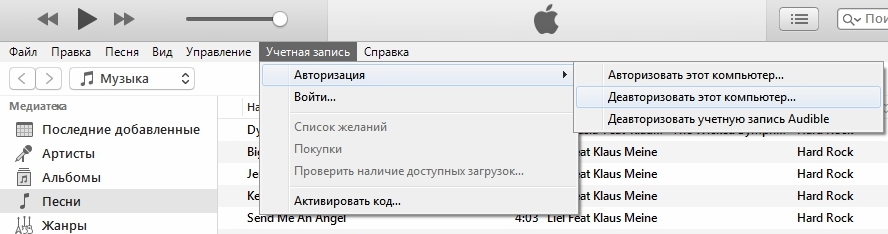
Spôsob 4. Odstránenie obsahu priečinka uzamknutia
Riešením je často odstránenie súborov z priečinka uzamknutia, ktoré boli poškodené. Aby ste to dosiahli, musíte nájsť adresár v programe ProgramData/Apple/. Všetky súbory obsiahnuté v „uzamknutí“ musia byť odstránené, potom spustiť iTunes a poskytnúť prístup k údajom v zariadení. Extenzívne súbory .Plist bude opäť vytvorený. Pre používateľov sa priečinok vyhľadávania MACOS vykonáva na adrese žiadosti/var/db/blokovanie, kde sú odstránené aj všetky súbory, ktoré sa objavia v okne Finder.
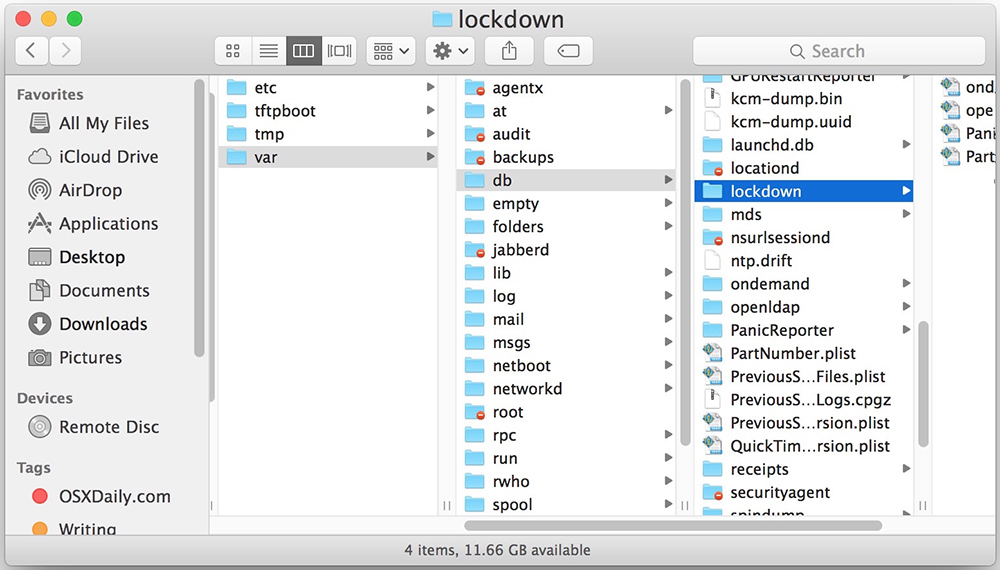
Metóda 5. Odstránenie vírusov
Bežnou príčinou porúch spojených s nedostatkom spojenia sú škodlivé programy, ktoré sa môžu usadiť v počítači, napriek ochrane antivírusu. Samotný používateľ môže pomôcť, aby sa to stalo sťahovaním údajov z nespoľahlivých zdrojov. Vírusy môžu upraviť súbory systému alebo programu, po ktorom sa so službou stane nemožnou. Hlboké skenovanie s antivírusom alebo špeciálnym príslušným nástrojom pomôže uvoľniť počítač z vírusov.
Metóda 6. Preinštalovanie iTunes
Nesprávna práca Aytyuns nie vždy opravuje aktualizáciu programu. Niekedy musíte preinštalovať, úplne odstrániť aplikáciu a všetky komponenty, ktoré s ňou súvisia pomocou špeciálneho softvérového nástroja alebo ručne (potom tento proces bude trvať viac času a vyžaduje si osobitnú pozornosť), potom inštaláciou čerstvej verzie iTunes.
Metóda 7. Reset na továrenské nastavenia
Poruchy pripojenia iPhone 4 so službou často opravuje reset na továrenské nastavenia, pre ktoré musíte vykonať niekoľko akcií:
- Prejdeme k „nastaveniam“ smartfónu na kartu „Basic“;
- V dolnej časti zoznamu možností kliknite na „Reset“, kde vyberieme položku „Reset všetkých nastavení“, tu sa tiež môžete pokúsiť „vymazať obsah a nastavenia“.
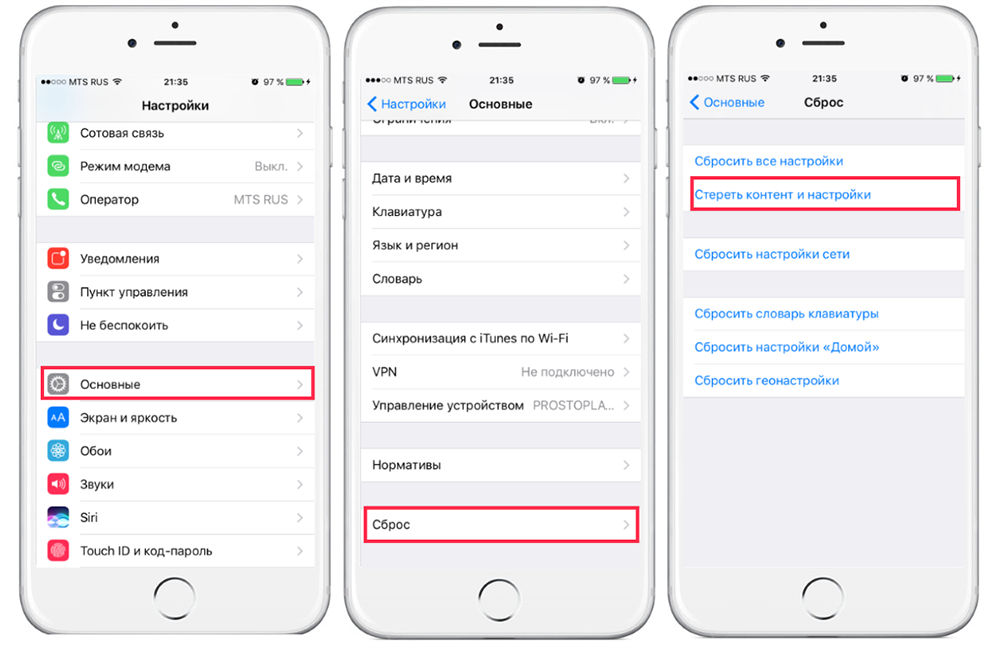
Akcie pomáhajú vrátiť iPhone do svojho pôvodného stavu, zatiaľ čo údaje používateľa budú odstránené z pamäte zariadenia, takže metóda sa používa v prítomnosti záložnej kópie. Zlyhanie nie je najčastejšie spôsobené vážnymi poruchami, ale v niektorých prípadoch je chyba 0xE800002d v iTunes pri práci s iPhone 4 a ďalšími „jablkami“ nie je eliminovaná programovo, potom je potrebné zariadenie a hardvérové ošetrenie v službe, niekedy niekedy, niekedy, niekedy, niekedy, niekedy, niekedy, niekedy, niekedy, niekedy, niekedy, niekedy, niekedy, niekedy, niekedy, niekedy aj ošetrenie zariadenia a hardvéru v službe. Výmena modulu Wi-Fi alebo výmena modulu Wi-Fi môže byť potrebné ďalšie prvky.
- « Metódy na odstránenie chýb 1671 v iTunes
- Dôvody, prečo sa iTunes neaktualizuje, a spôsoby, ako vylúčiť problém »

